1、打开一个文档,在我们的快速访问工具栏中有一些功能可以看见,现在我们想在其中添加新的功能

2、点击开始菜单栏旁边的下三角按钮,弹出来快速访问工具栏
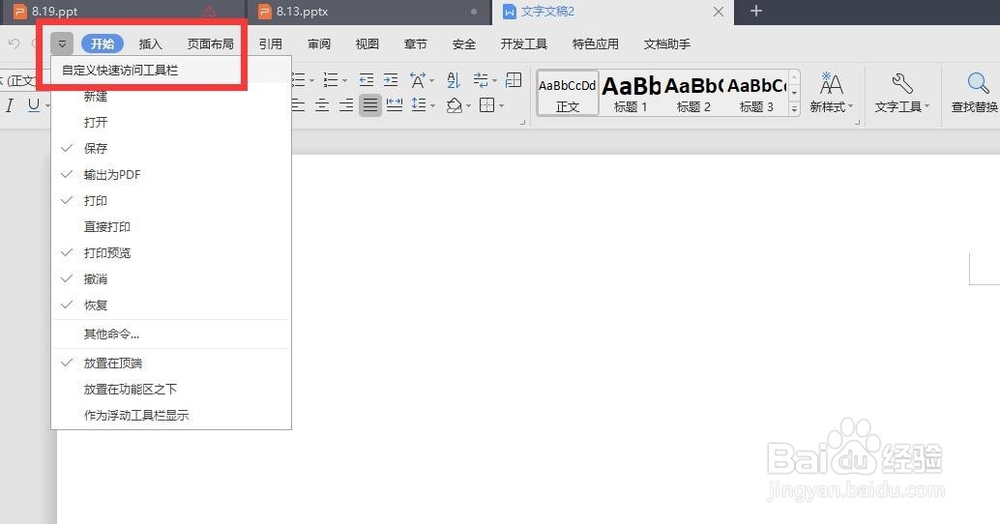
3、在弹出的快速访问栏中点击其他命令,需要进入子页面进行设置

4、在弹出的选项中点击快速访问工具栏,然后在右侧的选项中选择常用命令

5、然后在下方的工具栏中选择你需要的任意功能,点击中间的添加按钮,然后在右侧的快速勃谧锵疙访问工具栏中会显示刚刚添加的功能,然后点击确定
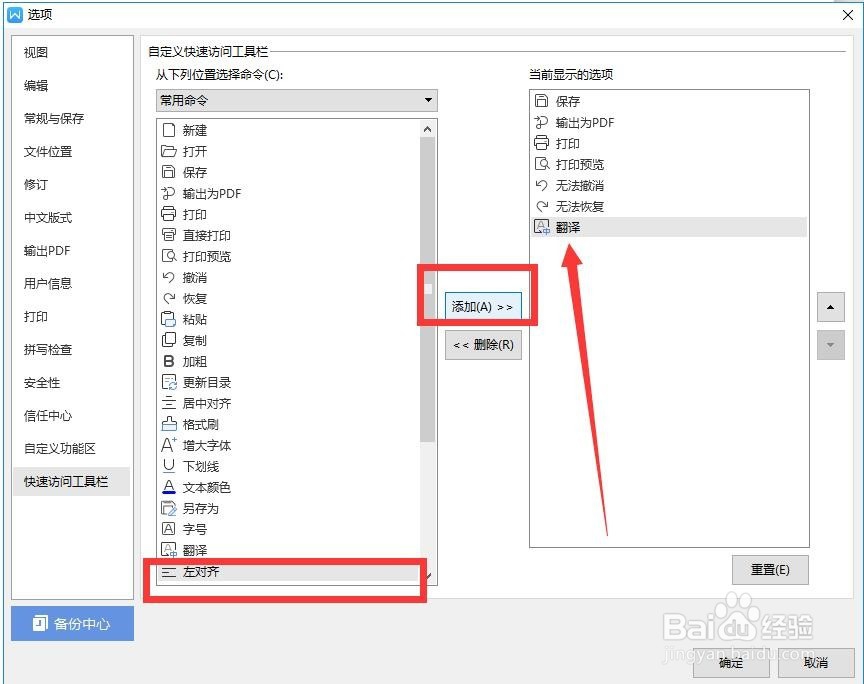
6、确定之后退出编辑界面,在上方的快速访问工具栏中就可以查看我们刚刚添加的心底功能了
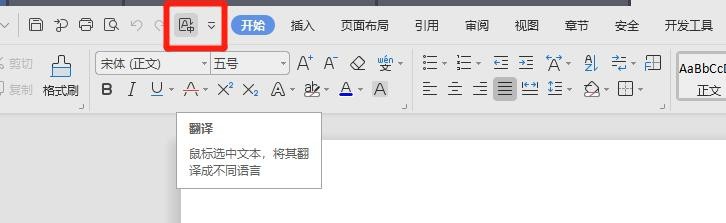
7、然后当我们在边界文字内容的时候,如果需要用到刚刚添加的工具,只需要将文本内容选择好,然后点击快速访问工具栏中的功能按钮就可以啦

